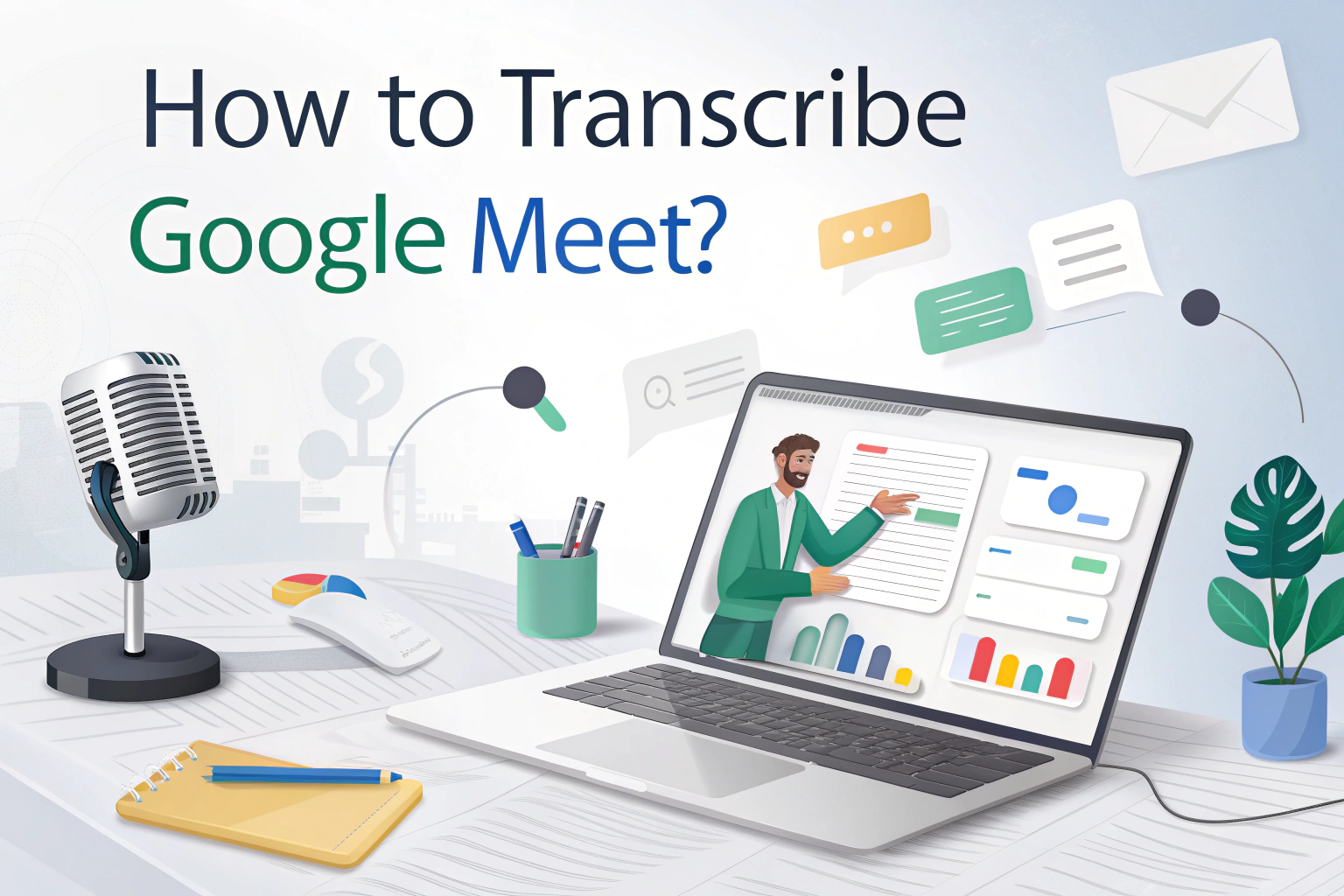Je kunt transcriberen Google Ontmoeten door gebruik te maken van de ingebouwde bijschriften van Google, de transcriptiefunctie van Google Workspace (beschikbaar in sommige plannen) of apps van derden die automatisch tekst genereren uit vergaderingen. Dit maakt het gemakkelijk om nauwkeurige verslagen van gesprekken bij te houden, of het nu voor zaken, onderwijs of persoonlijk gebruik is.
Ingebouwde bijschriften gebruiken in Google Meet
Google Meet bevat een functie voor bijschriften in realtime die gesproken woorden als tekst weergeeft tijdens een vergadering. Om dit in te schakelen:
- Word op uw computer lid van of start een Google Meet.
- Klik rechtsonder op Activiteiten → Transcripties → Starten Transcriptie → Starten.
- Wanneer ingeschakeld, wordt een Pictogram Afschriften verschijnt linksboven voor alle deelnemers.
Google Meet transcriptie stoppen:
- Klik op Activiteiten → Transcripties → Stop Transcriptie → Stop.
- De transcriptie stopt ook automatisch wanneer alle deelnemers de vergadering verlaten.
⚠️ Opmerking: Je kunt transcriptie niet pauzeren, maar wel stoppen en opnieuw starten om aparte transcriptiebestanden te maken.
Waar vind ik Google Meet Transcripts?
- Na afloop van de vergadering wordt een geautomatiseerde e-mail met de link naar het afschrift wordt verzonden:
- De gastheer
- Co-hosts
- De persoon die Transcripts heeft ingeschakeld
- Het transcript is ook gekoppeld aan het Google Agenda-evenement.
- Alle genodigden in de organisatie van de host hebben toegang.
- Als er meer dan 200 genodigdenAlleen de presentator, co-hosts en de persoon die transcripties heeft ingeschakeld, hebben toegang.
Automatische transcriptie bij aanvang vergadering
- Hosts kunnen "Schrijf de vergadering uit" in de Opties voor videogesprekken → Vergaderverslagen.
- De transcriptie begint automatisch wanneer de host of co-host zich bij de vergadering aansluit.
Google Vergaderen transcriberen met Google Workspace
Als je bepaalde Google Workspace-plannen gebruikt, kan Google Meet live transcripties maken:
- Het transcript wordt automatisch gegenereerd tijdens de vergadering.
- Na de vergadering wordt het opgeslagen in Google Docs of rechtstreeks in Google Drive.
- Deze optie is beschikbaar voor zakelijke en educatieve accounts met geavanceerde functies.
Deze methode is handig en veilig, vooral als je de tools van Google Workspace al gebruikt.
Hoe automatische bijschriften inschakelen in Google Meet
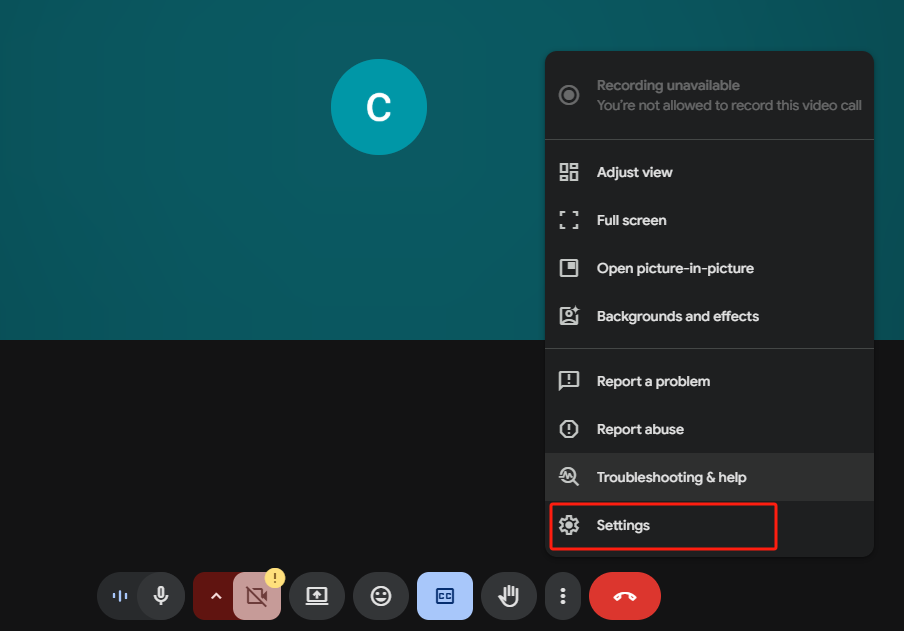
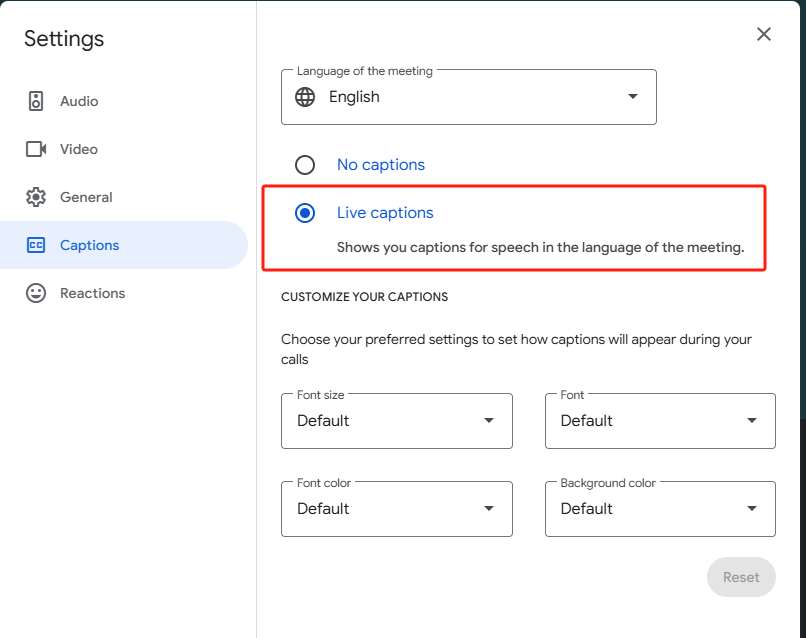
Belangrijkste beperkingen van Google Meet transcripts
Hoewel Google Meet transcripties handig zijn, zijn er een paar belangrijke beperkingen waar je rekening mee moet houden:
- Alleen beschikbaar op computer of laptop
De transcriptiefunctie werkt momenteel alleen als je deelneemt aan Google Meet vanaf het web op een computer of laptop. Mobiele apps op iOS en Android ondersteunen deze optie nog niet. - Transcribeert alleen gesproken woorden
Google Meet legt alleen de woorden vast die tijdens de vergadering worden gesproken. Chatberichten die tijdens de vergadering worden uitgewisseld, worden niet opgenomen in het transcript. Als je de chat wilt opslaan, moet je de vergadering opnemen of de berichten handmatig kopiëren. - Voldoende opslagruimte op Google Drive vereist
Om een transcript op te slaan, moet er voldoende opslagruimte beschikbaar zijn in zowel de Google Drive van je organisatie als de persoonlijke Drive van de host. Als de opslagruimte vol is, kan het transcript niet worden opgenomen.
Ondersteunde talen van Google Meeting transcripts
Transcripties van vergaderingen zijn beschikbaar in:
- Engels
- Frans
- Duits
- Italiaans
- Japans
- Koreaans
- Portugees
Apps van derden gebruiken voor Google Transcriptie van bijeenkomsten
Als transcriptie niet is inbegrepen in je Google Meet-plan, kunnen hulpmiddelen van derden je helpen. Populaire opties zijn onder andere:

- Otter.ai - Biedt automatische transcriptie, live notities en teamdeling.
- Notta - Synchroniseert met Google Meet om volledige transcripties van vergaderingen op te slaan.
- VOMO.ai - Notuleert, transcribeert en vat zelfs vergaderingen samen.
Deze tools zijn ontworpen om lange sessies aan te kunnen en bieden betrouwbare audio naar tekst conversie.
Kun je opnames van Google Meet converteren naar tekst?
Ja, als je je Google Meet-sessies opneemt, kun je de bestanden later uploaden naar transcriptiesoftware. De meeste apps ondersteunen zowel audio als video naar tekstDit betekent dat je transcripties kunt maken van opgenomen vergaderingen, webinars of presentaties.
Waarom Google Meet transcriberen?
Het transcriberen van Google Meet biedt veel voordelen:
- Beter notities maken - Je hoeft niet alles handmatig op te schrijven.
- Samenwerking - Deel transcripties met teamleden die de vergadering gemist hebben.
- Toegankelijkheid - Ondersteunt deelnemers met gehoorproblemen.
- Doorzoekbaarheid - Vind snel de belangrijkste punten uit lange vergaderingen.
Laatste gedachten
Het transcriberen van Google Meet is eenvoudig met ingebouwde bijschriften, de transcriptie van Google Workspace of apps van derden. Voor live vergaderingen zijn bijschriften een snelle oplossing, maar voor nauwkeurige verslagen zijn speciale transcriptietools de beste optie.